在scratch中绘制蓝色双扇形的方法
1、打开scratch1.4,进入其主界面;

2、在小猫上面按右键,点击删除,将小猫删除掉;
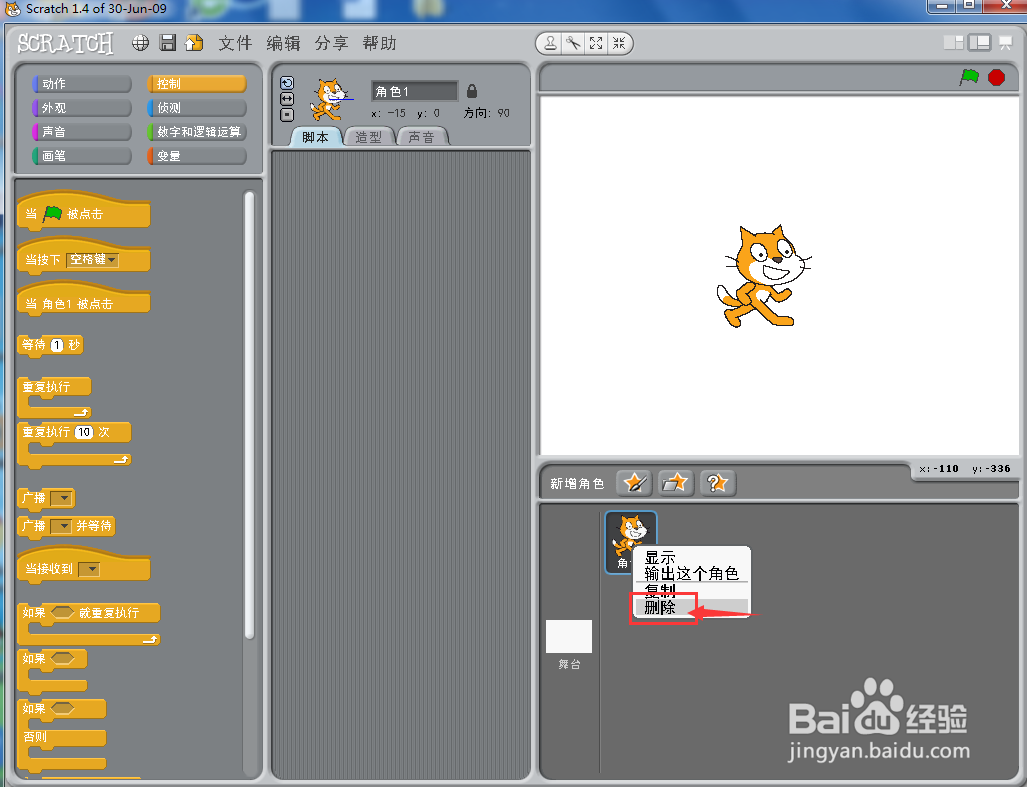
3、点击绘制新角色;

4、在打开的绘图编丽伐注辑器中选择虚盆蓝色;

5、点击线段,绘制一条蓝畜塑色线段,按确定,画的线段越长,扇形的半径越大;

6、添加如下脚本;

7、点击绿旗执行程序;

8、我们就画好了一个蓝色双扇形。

1、打开scratch1.4,将小猫删除掉;
2、点击绘制新角色,绘制一条蓝色线段;
3、添加脚本;
4、点击绿旗执行程序;
5、我们就画好了一个蓝色双扇形。
声明:本网站引用、摘录或转载内容仅供网站访问者交流或参考,不代表本站立场,如存在版权或非法内容,请联系站长删除,联系邮箱:site.kefu@qq.com。
阅读量:66
阅读量:100
阅读量:24
阅读量:188
阅读量:112